Csak a kíváncsiság kedvéért összeraktam egy rPi3-as Plex szervert, mivel kíváncsi voltam, hogy hogyan muzsikál egy ilyen jószág a rettegett erőforrásigényes, transcode-olós cucc alatt. Amikor ezt a bejegyzést írom, már a legújabb rPi 3 Module B+ lapon megy a cucc, de ugyan ez a leírás működött a sima 3-as málnával is.
Szóval mi kell ehhez a projecthez?
- rPi 3
- Egy megfelelően erős adapter (a hivatalos vagy valami azzal egyenértékű cucc)
- egy min. 16 GB-os class10-es microSD kártya (én a SanDisk Ultra Class10-est használom ehhez, vagy a z A1-es gyorsabb verzióját)
- az elején egy billenytűzet és egér, amíg nincs SSH
- egy másik gép, ahol a kezdeti file másolást elvégezzük az SD-re.

Raspberry Pi 3 Model B+
Málna telepítése
Két lehetőség van. Vagy a Noobs-szal telepítjük a Raspbiant vagy közvetlenül leszedjük és műtjük a kártyára a telepítőt. Az egyszerűbb a Noobs verzió.
Noobs Lite
- Elballagunk a Noobs letöltő oldalra és leszedjük a Lite verziót.
- Közben leformázzuk az SD kártyát FAT típusúra.
- Ha lejött a Noobs és kész a formázást, akkor a zip file tartalmát kicsomagoljuk az SD-re, majd becuppantjuk a pi-be és mehet a boot.
- Kiválasztjuk a Raspbian Lite-ot és mehet is a telepítés.
- Reboot és kész. Indul a
mandulamálna…
A default login: pi
Jelszó: raspberry
Érdemes a sudo raspi-config parancsot is elindítani és az Interfacing options menüben az SSH-t bekapcsolni/ellenőrizni.
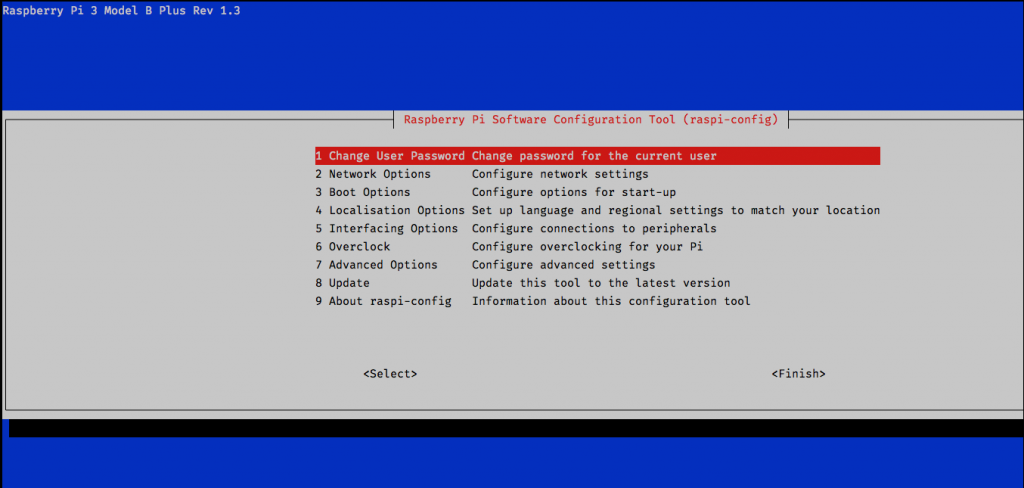
raspi-config
Plex szerver telepítése
A rendszert be kell frissíteni:
# sudo apt-get update # sudo apt-get upgrade
Jöhet a „HTTPS transport” csomag telepítése:
# sudo apt-get install apt-transport-https
Következő lépés a „dev2day” repo hozzásadása a csomaglistához, mivel ez tartalmazza a Plex szervert:
# wget -O - https://dev2day.de/pms/dev2day-pms.gpg.key | sudo apt-key add - # echo "deb https://dev2day.de/pms/ jessie main" | sudo tee /etc/apt/sources.list.d/pms.list # sudo apt-get update
Most pedig telepítjük a Plex-et
# sudo apt-get install -t jessie plexmediaserver
Majd beállítjuk, hogy a pi user futtassa
# sudo nano /etc/default/plexmediaserver.prev
A PLEX_MEDIA_SERVER_USER=plex résznél (végén) a plex usert írjuk át pi-re, majd indítsuk újra a plex szolgáltatást.
# sudo service plexmediaserver restart
NAS shared folder mount-ok
Sima CIFS mount-tal felcsatoljuk a szükséges megosztásokat. Ehhez az /etc/fstab fileban a következőket adjuk meg:
//192.168.x.x/elso_megosztas /mnt/elso cifs username=guest,password=,iocharset=utf8 0 0 //192.168.x.x/masodik_megosztas /mnt/masodik cifs username=guest,password=,iocharset=utf8 0 0
Nyilván a NAS oldalon beállított login adatok alapján… Ha ott nincs guest, akkor azzal, ami van…
Majd újraindítás nélkül ellenőrizzük, hogy jó-e amit megadtunk:
# sudo mount -a
Készen is vagyunk. Most pedig jöhet a Plex beállítása. A málna IP címét célszerű DHCP-vel statikusra állítani, hogy később egyszerűen megtaláljuk.
Nyissuk meg a böngészőben a webes felületét és végezzük el a szükséges beállításokat.
http://192.168.x.x:32400/web/
WebTools telepítése
Ezzel a cuccal fogjuk tudni kicsit okosítani a Plex szerverünket. Ehhez elsőként szedjük le innen a lefrissebb relelase-t. Ez jelen esetben a 3.0.0. A következő lépések hivatalosan itt találhatóak meg.
# cd ~ # wget https://github.com/ukdtom/WebTools.bundle/releases/download/3.0.0/WebTools.bundle.zip
Majd kicsomagoljuk
# unzip WebTools.bundle.zip
És átmozgatjuk a megfelelő helyre
# sudo cp -r WebTools.bundle "/var/lib/plexmediaserver/Library/Application Support/Plex Media Server/Plug-ins/"
És újraindítjuk plex szolgáltatást:
sudo systemctl restart plexmediaserver
Majd nyissuk meg a Tools oldalát a bongészőnkben és lépjünk be:
http://192.168.x.x:33400/
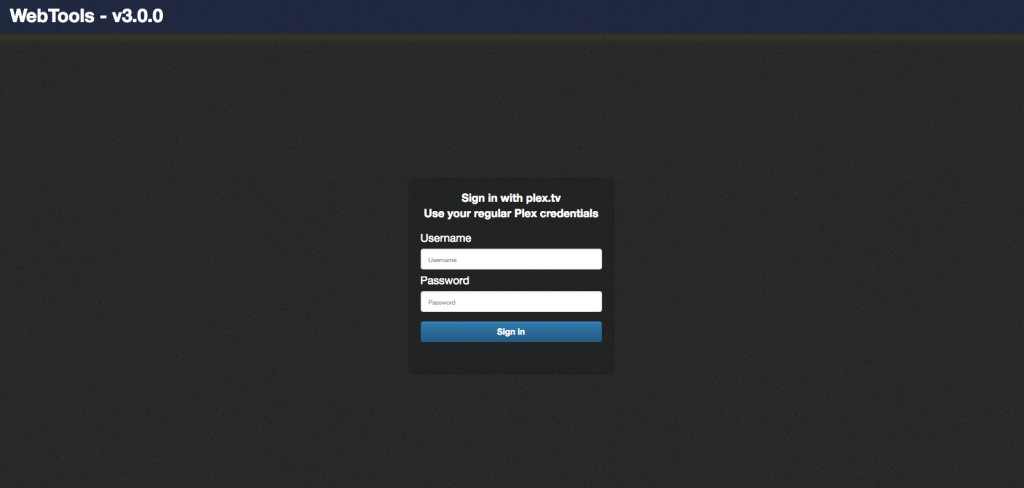
WebTools 3.0
Trakt telepítése
A Trakt.tv egy szuper scrobbler, amit már nagyon sok éve használok és ebbe gyűlik, tárolódik, hogy miket néztem már meg. Használom ezt a Kodi-s media centerhez, illetve az iPhone-on pedig az Infuse-hoz is. Így sosem vesztem el a fonalat, hogy miben hol tartok. Maga a telepítése nem egy rakétatudomány. A trükk csak ott van, ha a Plex szerverünkön több user is van. Mert akkor meg kell oldani, hogy mindenki csak a saját dolgait track-elje, akinek van Trakt hozzáférése.
A bal oldali menüből válasszuk ki az Unsupported AppStore (UAS) opciót

UAS
Majd adjuk meg a Trakt.tv plugin Github URL-jét (https://github.com/trakt/Plex-Trakt-Scrobbler) „Manual installation URL” mezőben és kattintsunk a”Manual Installation” gombra.

Manual Install
Ekkor elkezd tekeregni és települni. Amikor befejezte, jobb oldalon az „Installed” 1 lesz.
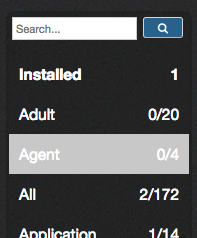
Trakt.tv plugin installed

Installed Plugins
Ha most megnézzük a Plex web-es felületén a Plugins menü alatt, hogy mit látunk, akkor a Plex-nek ott kell lennie.
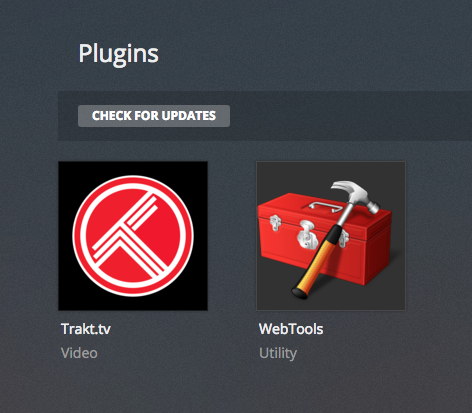
Plugins – Trakt.tv
Több felhasználó kezelése Trakt-ben
A beállítás hivatalos leírása itt található meg. Lépjünk be a Trakt online config felületére:
http://trakt-for-plex.github.io/configuration
Linkeljük össze az account-unkat (a fő Plex account-unkat, amivel a saját szerverünket használjuk), követve az utasításokat, majd ha sikeresen megvagyunk,
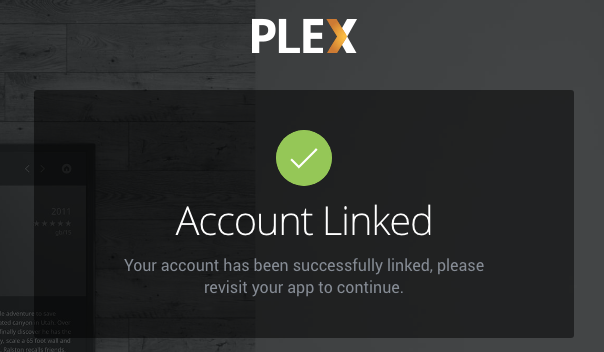
Account linked
akkor válasszuk ki a Plex szerverünket, amit konfigurálni szeretnénk.
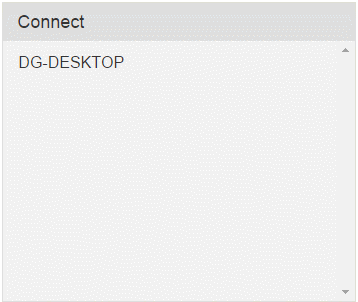
Kiválasztjuk az Accounts menüt, majd hozzáadunk egy új felhasználót a Névlista alatti plusz (+) jellel.
Ezután a Plex és a Trakt authentikációt elvégezve, elmentjük a jobb felső lemez ikonnal.
Az összes szükséges felhasználó hozzáadása és authentikálása után átlépünk a Rules menüre.
- Client Rules résznél mindent kitörlünk és elmentjük a lemez ikonnal.
- Users Rules résznél csak egy sor legyen, ahhol az Account „Map” és a User „Any” legyen. Ezt is mentsük a lemez ikonjával.
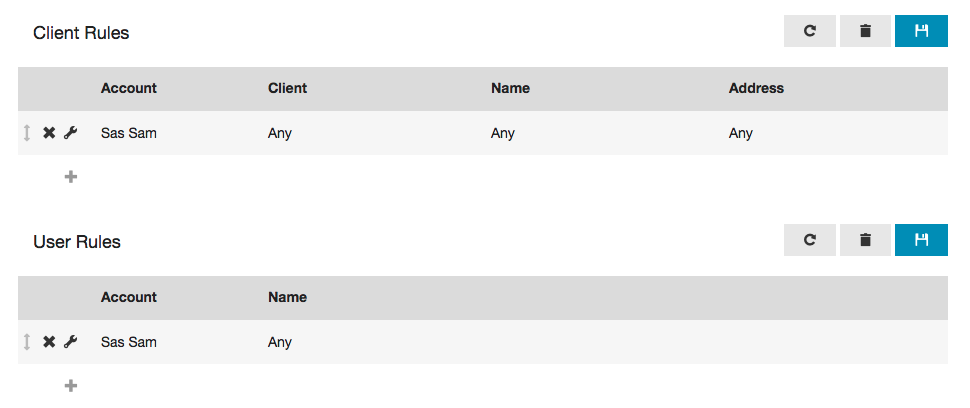
Előtte
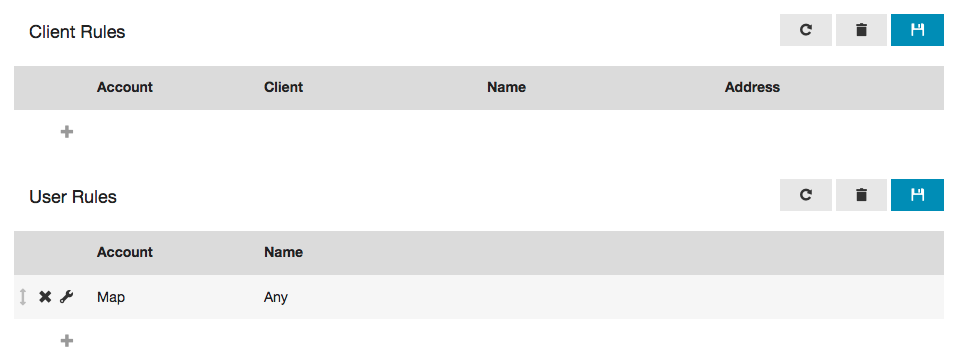
Utána
Irány a Plex webes felülete, ahol a Plugins szekcióban a Trakt.tv Settings-be belépünk és megkeressük a Global Filters részt.
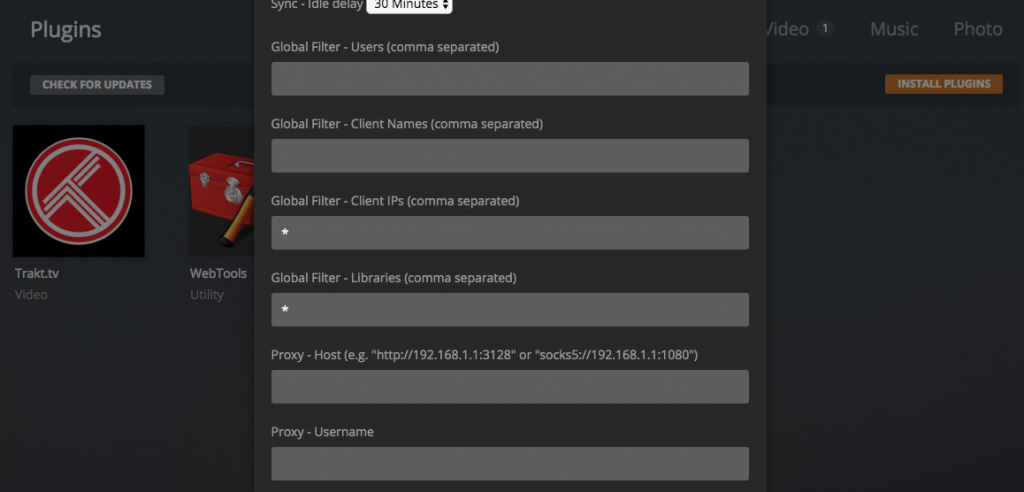
Global Filters
Győződjünk meg róla, hogy a következő beállítások legyenek:
- Global Filter – Users – üres
- Global Filter – Client Names – üres
- Global Filter – Client IPs – * (csillag)
- Global Filter – Libraries – * (csillag)
Kész. Mostantól a megadott felhasználók a saját lejátszásaikat fogják csak küldeni a saját Trakt.tv accountjukba.